Любой ip адрес: 2ip.ru | DDoS protection
Содержание
Как заблокировать любой IP адрес в Nginx
Содержание
- Как заблокировать любой IP адрес в Nginx
- Шаг 1 — Перейдите к файлу конфигурации Nginx
- Шаг 2 — Введите IP адрес, который вы хотите заблокировать
- Блокировка ip адреса для доступа ко всему вашему сайту
- Блокировка ip адреса для доступа к вашему поддомену
- Блокировка всех ip адресов от доступа к вашему поддомену и разрешение только вашего ip
- Блокирование нескольких IP адресов Nginx
- Заблокировать диапазоны IP адресов в Nginx
- Шаг 3 — Проверка синтаксиса Nginx
- Заключение
В этой статье мы покажем, как заблокировать IP адрес или несколько ip адресов в nginx. Это полезно в случаях, когда кто-то рассылает спам или атакует ваш сайт. Тогда вам срочно требуется заблокировать IP адрес, чтобы атака прекратилась. Кроме того, это полезно, когда вам требуется разрешить x ip доступ к вашему сайту или любому разделу вашего сайта.
Как заблокировать любой IP адрес в Nginx
Выполните следующие шаги и узнайте, как это сделать.
Как заблокировать любой IP адрес в Nginx
Шаг 1 — Перейдите к файлу конфигурации Nginx
На этом этапе вам требуется открыть файл конфигурации nginx с помощью текстового редактора, такого как nano или vim
sudo nano /etc/nginx/nginx.conf
Примечание: Если вы используете стандартный nginx.conf для вашего сервера/сайта, то вам надо добавить изменения только в /etc/nginx/nginx.conf
Если вы используете виртуальные блоки и хотите заблокировать/разрешить ip только для одного виртуального блока, то вам требуется отредактировать этот файл.
/etc/nginx/sites-enabled/mysite.com
Шаг 2 — Введите IP адрес, который вы хотите заблокировать
Откройте файл конфигурации nginx.
sudo nano /etc/nginx/nginx.conf
Добавьте следующую строку, чтобы заблокировать ip адрес.
deny IP adress;
Пример:
deny 192.168.0.1;
Это строка будет блокировать доступ 192.168.0.1 к вашему серверу или веб-сайту.
Блокировка ip адреса для доступа ко всему вашему сайту
Если вы хотите заблокировать ip адрес для доступа к подкаталогу на вашем сайте и разрешить доступ к этому подкаталогу только вашему IP, используйте следующую конфигурацию.
location /my-subdirectory {
allow my ip;
deny all;
}
Конфигурация выше позволит только вашему IP получить доступ к /my-subdirectory и заблокирует все остальные IP адреса.
Блокировка ip адреса для доступа к вашему поддомену
Откройте файл конфигурации для сайта, на котором вы хотите добавить блокировку.
sudo nano /etc/nginx/sites-enabled/setiwik.ru
Далее добавьте следующие строки.
server {
server subdomain.setiwik.ru;
deny 192.168.0.1;
}
Конфигурация выше будет блокировать доступ 192.168.0.1 к вашему поддомену.
Блокировка всех ip адресов от доступа к вашему поддомену и разрешение только вашего ip
Строки ниже заблокируют доступ к вашему поддомену всем ip адресам, кроме вашего ip. Это означает, что только ваш IP будет иметь доступ к поддомену.
server {
server subdomain.setiwik.ru;
deny all;
allow myip;
}
Данная конфигурация полезна, когда вы работаете над новым поддоменом на вашем сайте и не хотите, чтобы кто-то еще видел его, пока вы работаете над ним. Далее, когда вы закончите работу и захотите, чтобы этот поддомен был виден и доступен всем, просто удалите строку deny all. Файл конфигурации должен выглядеть следующим образом.
server {
server subdomain.setiwik.ru;
}
Блокирование нескольких IP адресов Nginx
Если вам требуется заблокировать доступ нескольких ip адресов к вашему серверу или сайту, то просто добавьте директиву deny для всех айпишников.
deny ip1;deny ip2;deny ip3;deny ip4;
alow all;
Конфигурация указанная выше, запретит доступ 4 ip адресам и разрешит доступ ко всем остальным адресам.
Заблокировать диапазоны IP адресов в Nginx
Для блокировки диапазонов IP адресов в Nginx можно использовать модуль ngx_http_access_module. Вот как это можно сделать.
Откройте конфигурационный файл Nginx для вашего сайта. Обычно он находится в директории /etc/nginx и называется nginx.conf или site.conf.
Внутри блока http, добавьте строчки для создания списка запрещенных IP адресов.
http {# ...deny 192.168.1.0/24;# ...}
В приведенном примере блокируются диапазон IP адресов: 192.. Вы можете добавить или изменить диапазоны по своему усмотрению. 168.1.0/24
168.1.0/24
Далее требуется охранить изменения в конфигурационном файле Nginx.
Шаг 3 — Проверка синтаксиса Nginx
Последний шаг, перед перезапуском nginx необходимо проверить правильность синтаксиса.
sudo nginx -t
Если вы не получаете никаких ошибок, то перезапустите nginx.
sudo systemctl restart nginx
Заключение
Вот и все! Теперь вы можете блокировать или разрешать любой ip адрес или диапазон для вашего сайта или сервера.
Как скрыть мой IP-адрес онлайн
Купите любую подписку прямо сейчас и получите в подарок 30 дополнительных дней.
Не пропустите! Получите 4 месяца в подарок при покупке годовой подписки.
Мы предлагаем вам полное руководство о том, как, зачем и почему необходимо прятать свой IP-адрес с помощью надежного VPN-сервиса — например, ExpressVPN.
 Скройте ваше местоположение, защитите конфиденциальность и восстановите свободу онлайн всего за две минуты.
Скройте ваше местоположение, защитите конфиденциальность и восстановите свободу онлайн всего за две минуты.
Купить ExpressVPNКакой у меня IP?
Видео: IP-адреса и приватная работа онлайн
Как скрыть мой IP-адрес в 3 шага
Шаг 1
Купите подписку на сервис ExpressVPN и оцените его невероятную скорость.
Шаг 2
Подключитесь к любой из наших серверных локаций.
Шаг 3
Наслаждайтесь онлайн-анонимностью, ведь ваш исходный IP-адрес скрыт общим IP-адресом нашего сервера.
Поможет ли использование общего IP-адреса?
Когда вы используете VPN для подключения к Интернету, VPN-сервис создает зашифрованное подключение (туннель) между вашим устройством и всемирной паутиной. Когда ваш трафик проходит через туннель, VPN-сервер меняет ваш IP-адрес на свой собственный, которым также пользуются тысячи других клиентов сервиса. Как следствие, соотнести определенные действия с конкретным пользователем становится практически невозможно.
Используя VPN-сервис, вы эффективно маскируете свой исходный IP-адрес, тем самым защищая данные о своем реальном местоположении, личности и действиях онлайн от всех, кто захочет разыскать вас по IP-адресу.
Что значит «скрыть IP-адрес»?
В Интернете каждому пользователю присвоен общедоступный IP-адрес. Именно этим адресом вы обмениваетесь со всеми сайтами, приложениями и сервисами при каждом подключении к Сети.
Если же вы используете VPN, то сайты, приложения и сервисы будут видеть общедоступный IP-адрес VPN-сервера, а не вашего устройства. Именно это и подразумевается под выражением «скрыть IP-адрес» или «изменить IP-адрес»:
Сайты, приложения и сервисы могут даже не узнать, был ли ваш IP-адрес изменен. Для них вы просто еще один анонимный интернет-пользователь.
Зачем нужно скрывать свой IP-адрес?
Ваш IP-адрес может многое про вас рассказать. Оставив его без защиты, вы раскрываете куда больше сведений о вашем местоположении, личности и действиях, чем предполагаете, что позволяет посторонним контролировать то, что вы делаете онлайн.
Скрыть IP-адрес = Скрыть местоположение
IP-адреса, как правило, тесно связаны с физическим местоположением. Любой, кто знает ваш публичный IP-адрес, может достаточно точно определить, где вы сейчас находитесь.
Это может быть очень удобно… или очень опасно. В любом случае, большинство людей хотели бы сами решать, когда и кому предоставлять такие сведения, и перспектива утечки подобной информации их явно не радует.
ExpressVPN позволяет заменить ваш исходный IP-адрес адресом безопасного VPN-сервера, расположенного в любой из 94 стран мира, что позволяет вам контролировать ситуацию.
Все локации VPN-серверов
Скрыть IP-адрес = Защитить личность
Так как каждое подключенное к Интернету устройство имеет собственный уникальный общедоступный IP-адрес, то этот адрес можно использовать в качестве уникального идентификатора устройства и, как следствие, пользователя. Так сайтам, приложениям и сервисам не составит труда сопоставить определенные онлайн-действия с конкретным человеком.
Это очень удобно для тех людей и компаний, которые хотели бы следить за вами, но едва ли обрадует тех, кто верит в право на конфиденциальность. Если вам не нравится мысль о том, что посторонние знают, какие сайты вы посещаете, что загружаете и с кем общаетесь, то вам необходимо скрыть свой IP-адрес.
Скрыть IP-адрес = Восстановить свободу
Зная ваш публичный IP-адрес, сайты, приложения и сервисы могут воздействовать на ваше использование Интернета на основе предположений о том, кто вы и откуда. Если вы сможете изменить свой IP-адрес, то избавитесь от подобных ограничений.
Кроме того, администратор вашей сети Wi-Fi, интернет-провайдер и даже правительственные агентства могут использовать IP-адреса для того, чтобы блокировать, перенаправлять и цензурировать ваши онлайн-действия. В свою очередь, вы можете защитить свой трафик с помощью VPN и использовать разные IP-адреса, чтобы обойти цензуру и вернуть себе онлайн-свободу.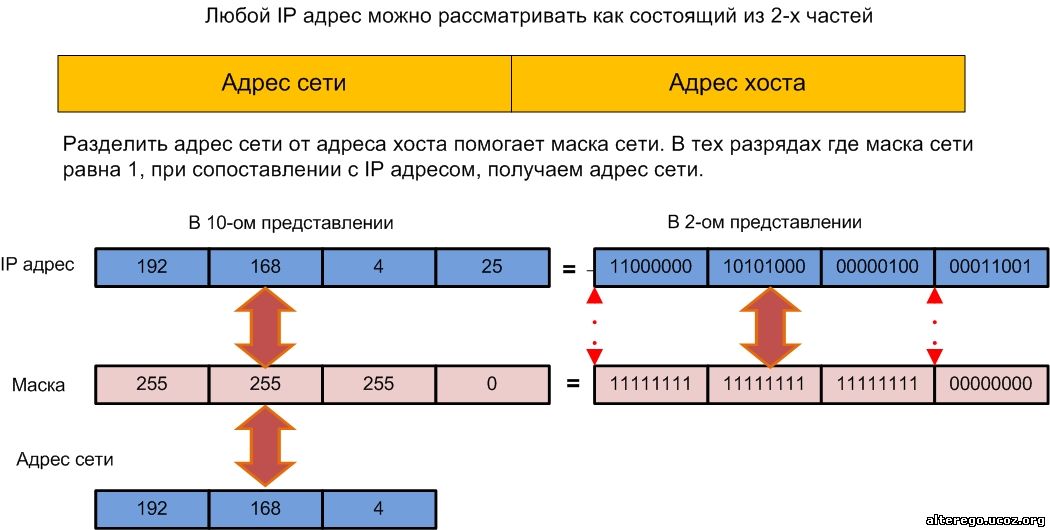
Разные способы изменить свой IP-адрес
Некоторые прокси-сервисы предлагают изменить ваш IP-адрес, однако они не обеспечивают тот же уровень защиты, что и VPN. Перед отправкой своих данных на серверы анонимных прокси-сервисов вам следует внимательно всё изучить, особенно если такой сервис позиционирует себя как бесплатный.
Бесплатные прокси действительно могут изменить ваш IP-адрес, однако они также могут монетизировать ваш трафик с помощью рекламы, трекеров и другого опасного ПО.
Кроме того, прокси-сервисы уступают по функционалу и защищенности любому VPN-сервису премиум-класса. Посмотрите, что вы получите, изменив свой IP-адрес с помощью ExpressVPN вместо бесплатного прокси.
ExpressVPN предлагает:
Замену IP-адреса
256-битное шифрование AES
Доступ к локациям VPN-серверов в 94 странах мира
Функцию экстренного отключения Network Lock
Отсутствие журналов действий и подключений
Круглосуточную пользовательскую поддержку в онлайн-чате
Прокси-сервис может изменить ваш IP-адрес, но только VPN-сервис способен его защитить.
VPN для ПК, Mac, iPhone, Android и других платформ
Настольные и мобильные устройства
Windows
Mac
iOS
Android
Роутеры
Linux
Веб-браузеры
Chrome
Firefox
Игровые и мультимедийные приставки
PlayStation
Xbox
Apple TV (tvOS)
Amazon Fire TV
Также вы можете воспользоваться приложением ExpressVPN для роутеров и защитить всю вашу сеть Wi-Fi сразу.
Не нашли в этом списке свое устройство? Загляните в руководства по установке ExpressVPN, чтобы скрыть IP-адрес на других устройствах с помощью ручной настройки.
Почему ExpressVPN — это лучший способ спрятать IP-адрес?
Есть много способов спрятать IP-адрес, но только ExpressVPN также предоставит вам мощный набор инструментов для обеспечения интернет-безопасности и гарантию беспрекословного соблюдения политики конфиденциальности.
В лаборатории Digital Security ExpressVPN работают инженеры по информационной безопасности, которые постоянно изучают новые онлайн-угрозы вашей приватности, а также проводят тестирования на предмет утечек DNS и WebRTC.
Читайте блог ExpressVPN, чтобы оставаться в курсе последних новостей из мира киберзащиты и цифровой приватности.
Купить ExpressVPN
ЧаВо: как скрыть IP-адрес
Чтобы проверить свой текущий IP-адрес и узнать локацию VPN-сервера, воспользуйтесь нашим онлайн-сервисом определения IP-адреса. С его помощью вы сможете выяснить, защищен ли ваш IP-адрес и могут ли сайты идентифицировать вас или нет.
Разумеется! Более того, изменение IP-адреса имеет множество преимуществ, а использование VPN-сервиса — это лучший способ защитить как свою приватность, так и свою безопасность. Впрочем, несмотря даже на тот факт, что в большинстве стран и юрисдикций использование VPN является легальным, никогда не помешает заранее изучить текущую ситуацию в той или иной стране.
Воспользуйтесь VPN — это самый простой, быстрый и безопасный способ изменить свой IP-адрес.
VPN-сервис заменит ваш исходный IP-адрес другим — точнее сказать, адресом сервера, который одновременно используется сразу множеством пользователей. С новым IP-адресом вам будет проще скрыть свое реальное местоположение и личность и работать онлайн более безопасно.
С новым IP-адресом вам будет проще скрыть свое реальное местоположение и личность и работать онлайн более безопасно.
Как и VPN, сеть Tor может скрыть ваш исходный IP-адрес и анонимизировать интернет-трафик. Впрочем, советуем подключаться к Tor через VPN — в таком случае входной узел Tor не узнает ваш настоящий IP-адрес.
Подробнее про IP-адреса
Как найти мой номер порта?
Как найти IP-адрес роутера?
Как сменить IP-локацию?
Назад к «Какой у меня IP?»
Поиск IP-адресов Snapchat — Googlesuche
AlleVideosBilderNewsMapsShoppingBücher
suchoptionen
Поиск IP-адресов Snapchat — Найдите чей-то IP-адрес … — iStaunch
www.ista unch.com › Snapchat
03.04.2023 · Найти чью-то IP-адрес из Snapchat. Откройте средство поиска IP-адресов Snapchat от iStaunch. Введите имя пользователя Snapchat, IP-адрес которого вы …
Можете ли вы найти чей-то IP… · Как найти чей-то IP. ..
..
Найти IP-адрес учетной записи Snapchat — IPLocate.social
iplocate.social › Snapchat
IPLocate.social — это первый инструмент IP-локатора, предназначенный для определения местоположения пользователя социальных сетей. Этот инструмент работает с Snapchat, Facebook, Snapchat и …
Как найти чей-то IP-адрес в Snapchat в 2023 году — EarthWeb
earthweb.com › Социальные сети › Snapchat
Хотите знать, как найти чей-то IP-адрес в Snapchat? В этой статье мы покажем вам, как это сделать. Snapchat – это популярное приложение для социальных сетей, …
1) Как найти чей-то IP-адрес… · 1.1) Использовать EyeZy · 1.2) Используя уже созданный IP-адрес…
Могу ли я узнать чей-то IP-адрес по учетной записи Snapchat? — Quora
www.quora.com › Могу ли я найти чей-то IP-адрес-…
На самом деле это один из наших вопросов. Информация, которую вы получите об IP-адресе вашего друга, — это та же информация, что и Snapchat о его . ..
..
Может ли кто-нибудь в Snapchat узнать ваш IP-адрес? Делает ли … — Quora
Как я могу отследить IP-адрес пользователя Snapchat? — Quora
Может ли ФБР узнать IP-адрес удаленной учетной записи в социальной сети …
Кто-то вошел в мою учетную запись Snapchat, а я только … — Quora
Weitere Ergebnisse von www.quora.com
Snapchat IP Grabber – IP Puller — TechniqueHow
www.techniquehow.com › Snapchat-ip-address-finder
19.02.2023 · Шаг 1: Откройте инструмент Grabify. Инструмент Grabify — это сторонний онлайн-инструмент, который может помочь вам найти IP-адрес пользователя Snapchat. Ты…
3.33.204.86 — Информация об IP — Snapchat — Netify.ai
www.netify.ai › Ресурсы › IP-адреса
3.33.204.86 — Информация об IP. Информация об обнаружении. На следующей странице представлена подробная информация о приложениях, протоколах, именах хостов, сетевых точках присутствия …
Ähnliche Fragen
Можно ли отследить IP-адрес Snapchat?
Какие IP-адреса использует Snapchat?
Блокирует ли Snapchat IP-адрес или IMEI?
Как отследить кого-то в Snapchat?
[4 способа] Как отследить чей-то IP-адрес в Snapchat в 2023 году? — ClevGuard
www. clevguard.com › Отслеживание сотового телефона
clevguard.com › Отслеживание сотового телефона
28.06.2023 · Лучший способ отследить IP-адрес из Snapchat – через Snap Map. Snapchat представил функцию Snap Map, с помощью которой вы можете просматривать …
Как найти чей-то IP-адрес в Snapchat — Обзоры лучших прокси
www.bestproxyreviews.com › Руководства по лучшим прокси узнать IP-адрес какого-либо пользователя, то вам нужно будет сделать это самостоятельно, а значит, на самом деле вы его не получаете от …
Как отследить IP-адрес Snapchat? — ITGeared
www.itgeared.com › Snapchat
19.10.2022 · Вы не можете найти IP-адрес любого человека в Snapchat через его сообщения или снимки. Snapchat гарантирует защиту всех пользователей …
Лучший инструмент для поиска IP-адресов Snapchat 2023 – Hackolo.com онлайн-инструмент, который позволяет найти IP-адрес любого человека в любой социальной сети …
Ähnlichesuchanfragen
IP-адрес Snapchat herausfinden
Отслеживание местоположения Snapchat
Snapchat IP-адрес полиции
IP-адрес точное местоположение
Инструмент поиска IP 90 003
IP-адрес iStaunch
Поиск номера Snapchat
Найти пользователя Snapchat
сетевые политики | Документация Snowflake
Сетевые политики предоставляют параметры для управления сетевыми конфигурациями службы Snowflake.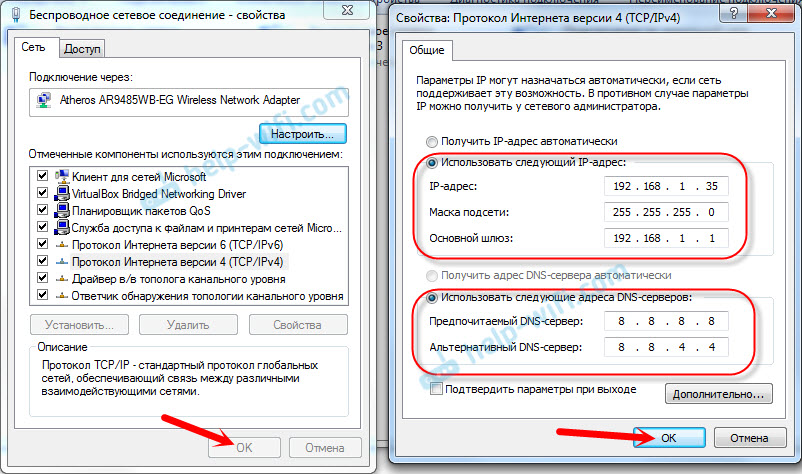
Сетевые политики позволяют ограничить доступ к вашей учетной записи на основе IP-адреса пользователя. По сути, сетевая политика позволяет вам создать
ИП разрешенный список , а также список заблокированных IP , при желании.
Обзор
По умолчанию Snowflake позволяет пользователям подключаться к службе с любого компьютера или IP-адреса устройства. Администратор безопасности (или выше)
может создать сетевую политику, чтобы разрешить или запретить доступ к одному IP-адресу или списку адресов. Сетевые политики в настоящее время поддерживают только
Адреса интернет-протокола версии 4 (т. е. IPv4).
Администратор с достаточными правами может создавать любое количество сетевых политик. Сетевая политика не включена, пока она не станет активирован
на уровне учетной записи или отдельного пользователя. Чтобы активировать сетевую политику, измените учетную запись или свойства пользователя и назначьте сетевую политику
к объекту. Учетной записи или конкретному пользователю одновременно может быть назначена только одна сетевая политика.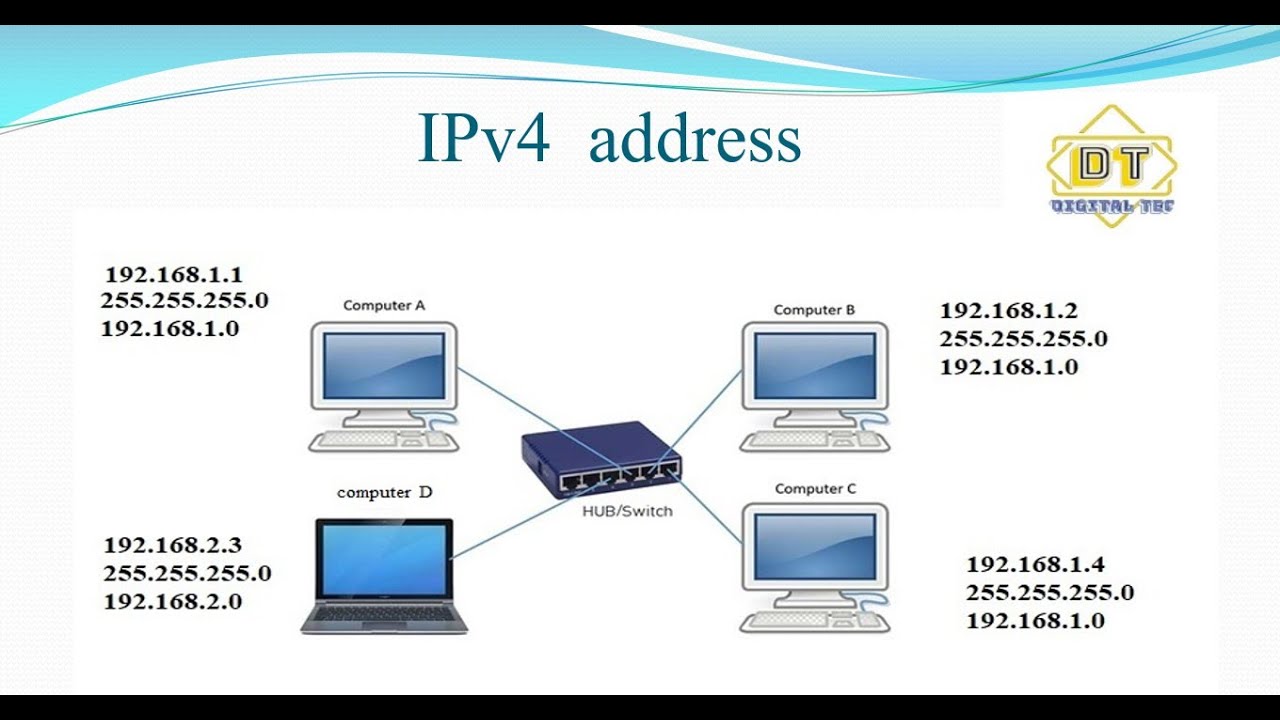
Нотация CIDR
Snowflake поддерживает указание диапазонов IP-адресов с помощью
Нотация бесклассовой междоменной маршрутизации (т. е. CIDR). В нотации CIDR необязательная подсеть
выражается в виде десятичного числа, представляющего длину префикса:
ip_address [/ prefix_length ]
Например, 192.168.1.0/24 представляет все IP-адреса в диапазоне 192. 168.1.0 до 192.168.1.255 .
Примеры списков разрешенных/заблокированных адресов
Snowflake не позволяет устанавливать сетевую политику, которая блокирует ваш текущий IP-адрес. При попытке создания появляется сообщение об ошибке
сетевая политика, которая блокирует текущий IP-адрес.
Ниже приведены характерные примеры определения разрешенных и заблокированных диапазонов IP-адресов с помощью сетевой политики Snowflake.
Разрешить все IP-адреса в диапазоне от 192.168. до  1.0
1.0 192.168.1.255 , кроме 192.168.1.99 , который явно заблокирован. Кроме того,
все остальные IP-адреса заблокированы:
— Разрешенные IP-адреса: 192.168.1.0/24 - Заблокированные IP-адреса: 192.168.1.99
Разрешить только 192.168.1.0 и 192.168.1.100 IP-адреса для доступа к вашей учетной записи:
- Разрешенные IP-адреса: 192.168.1.0,192.168.1.100 - Заблокированные IP-адреса: нет данных
Обход сетевой политики
Можно временно обойти сетевую политику на заданное количество минут, настроив свойство объекта пользователя
MINS_TO_BYPASS_NETWORK_POLICY , который можно просмотреть, выполнив DESCRIBE USER. Только Снежинка может установить
значение для этого свойства объекта. Обратитесь в службу поддержки Snowflake, чтобы установить значение для этого свойства.
Создание сетевых политик
Примечание
Только администраторы безопасности (т.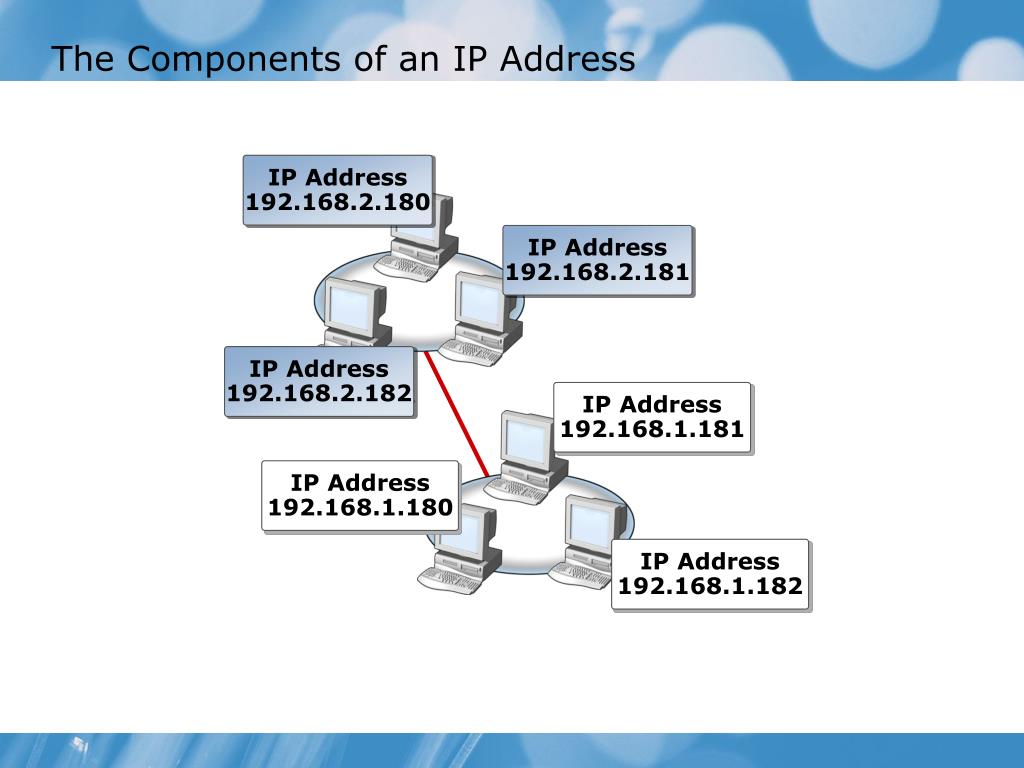 е. пользователи с ролью SECURITYADMIN) или выше или роль с глобальной CREATE NETWORK POLICY
е. пользователи с ролью SECURITYADMIN) или выше или роль с глобальной CREATE NETWORK POLICY
привилегия может создавать сетевые политики. Владение сетевой политикой может быть передано другой роли.
Вы можете создать сетевую политику с помощью Snowsight, классической консоли или SQL:
- Snowsight
Нажмите Администрирование » Безопасность » Сетевые политики.
Нажмите кнопку + Network Policy в правом верхнем углу страницы. Откроется диалоговое окно Новая сетевая политика.
Укажите следующие свойства:
Собственность
Описание
Название политики
Идентификатор сетевой политики; должен быть уникальным для вашей учетной записи.
Идентификатор должен начинаться с буквенного символа и не может содержать пробелы или специальные символы, если только
строка идентификатора заключена в двойные кавычки (например,"Мой объект").
Идентификаторы, заключенные в двойные кавычки, также чувствительны к регистру.
Дополнительные сведения см. в разделе Требования к идентификатору.
Разрешенные IP-адреса
Список, разделенный запятыми, из одного или нескольких IPv4-адресов, которым разрешен доступ к вашей учетной записи Snowflake. Это называется
разрешенный список . Snowflake автоматически блокирует все IP-адреса, не включенные в список разрешенных.Каждый IP-адрес может охватывать диапазон адресов с использованием нотации бесклассовой междоменной маршрутизации (CIDR).
Дополнительные сведения см. в разделе Нотация CIDR (в этом разделе).
Примеры см. в разделе Примеры списков разрешенных/заблокированных адресов (в этом разделе).
Заблокированные IP-адреса
Список, разделенный запятыми, из одного или нескольких IPv4-адресов, которым запрещен доступ к вашей учетной записи Snowflake.
 Это называется
Это называется
заблокированный список.Установите этот параметр, только если вы разрешаете доступ к диапазону IP-адресов в списке разрешенных IP-адресов и хотите
чтобы запретить доступ к одному или нескольким IP-адресам в пределах диапазона.Каждый IP-адрес может охватывать диапазон адресов с использованием нотации бесклассовой междоменной маршрутизации (CIDR).
Дополнительные сведения см. в разделе Нотация CIDR (в этом разделе).
Примеры см. в разделе Примеры списков разрешенных/заблокированных адресов (в этом разделе).
Комментарий
Указывает комментарий к сетевой политике.
Нажмите кнопку Создать сетевую политику.
- Классическая консоль
Щелкните Учетная запись » Политики. Появится страница Политики.
Нажмите кнопку «Создать». Появится диалоговое окно «Создать сетевую политику».

В поле Имя введите имя сетевой политики.
В поле Разрешенные IP-адреса введите один или несколько IPv4-адресов, которым разрешен доступ к этой учетной записи Snowflake, разделенных
запятыми.Примечание
Чтобы заблокировать все IP-адреса, кроме набора определенных адресов, вам нужно только определить список разрешенных IP-адресов. Снежинка
автоматически блокирует все IP-адреса, не включенные в список разрешенных.В поле «Заблокированные IP-адреса» при желании введите один или несколько IPv4-адресов, которым запрещен доступ к этой учетной записи Snowflake,
разделенных запятыми. Обратите внимание, что это поле не является обязательным и используется в основном для запрета определенных адресов в диапазоне адресов в
разрешенный список.Предостережение
Когда сетевая политика включает значения как в списки разрешенных, так и в заблокированные IP-адреса, Snowflake применяет заблокированный IP-адрес.

сначала список адресов.Не добавляйте
0.0.0.0/0в список заблокированных IP-адресов.0.0.0.0/0интерпретируется как
«все IPv4-адреса на локальной машине». Поскольку Snowflake сначала разрешает этот список, это заблокирует ваш собственный доступ. Также,
обратите внимание, что нет необходимости включать этот IP-адрес в список разрешенных IP-адресов.
При необходимости введите другую информацию для сетевой политики и нажмите Готово.
- SQL
Выполнение инструкции CREATE NETWORK POLICY.
Просмотр сетевых политик
Просмотр информации о сетевых политиках с помощью Snowsight, классической консоли или с помощью SQL:
Примечание
сетевая политика.
- Снежный прицел
Выберите Администратор » Безопасность » Сетевые политики » <имя_политики> .
- Классическая консоль
Щелкните Учетная запись » Политики » <имя_политики> .

- SQL
Выполните одну из следующих инструкций:
ПОКАЗАТЬ СЕТЕВЫЕ ПОЛИТИКИ
ОПИСАНИЕ СЕТЕВОЙ ПОЛИТИКИ
Активация сетевой политики для вашей учетной записи
Чтобы применить сетевую политику для всех пользователей вашей учетной записи Snowflake, активируйте сетевую политику для своей учетной записи.
Примечание
Если сетевая политика активирована для отдельного пользователя, приоритет имеет сетевая политика на уровне пользователя. Для получения информации об активации
сетевых политик на уровне пользователя, см. Активация сетевых политик для отдельных пользователей (в этом разделе).
Примечание
Это действие ограничено одной из следующих ролей:
После связывания политики с вашей учетной записью Snowflake ограничивает доступ к вашей учетной записи на основе списка разрешенных IP-адресов и заблокированных
Список IP-адресов. Любому пользователю, пытающемуся войти с IP-адреса, ограниченного правилами, будет отказано в доступе. Кроме того, когда сеть
Кроме того, когда сеть
политика связана с вашей учетной записью, любые пользователи с ограниченным доступом, которые уже вошли в Snowflake, не могут выполнять дальнейшие запросы.
Администратор безопасности (или выше) может создавать несколько сетевых политик; однако с учетной записью может быть связана только одна сетевая политика.
в любое время. Связывание сетевой политики с вашей учетной записью автоматически удаляет текущую сетевую политику (если она есть).
Обратите внимание, что ваш текущий IP-адрес должен быть включен в список разрешенных IP-адресов в политике. В противном случае при активации политики
Снежинка возвращает ошибку. Кроме того, ваш текущий IP-адрес не может быть включен в список заблокированных IP-адресов.
Вы можете связать сетевую политику со своей учетной записью с помощью Snowsight, классической консоли или SQL:
- Snowsight
Нажмите Администрирование » Безопасность » Сетевые политики.
Нажмите кнопку Активировать политику справа от политики, которую вы активируете.

- Классическая консоль
Щелкните Учетная запись » Политики.
Щелкните политику, чтобы выбрать ее и заполнить боковую панель справа.
Нажмите кнопку «Активировать» на правой панели.
- SQL
Выполнение инструкции ALTER ACCOUNT, которая устанавливает сетевую политику с использованием учетной записи NETWORK_POLICY
параметр.
Активация сетевых политик для отдельных пользователей
Чтобы применить сетевую политику для определенного пользователя в вашей учетной записи Snowflake, активируйте сетевую политику для пользователя. Только одна сеть
политика может быть активирована для каждого пользователя одновременно; однако для разных пользователей можно активировать разные сетевые политики для детального контроля.
Связывание сетевой политики с пользователем автоматически удаляет текущую сетевую политику (если она есть).
Примечание
Только роль с привилегией OWNERSHIP как для пользователя, так и для сетевой политики или более высокая роль может активировать сетевую политику
для отдельного пользователя.
После того, как политика связана с пользователем, Snowflake ограничивает доступ к пользователю на основе списка разрешенных IP-адресов и заблокированного IP-адреса.
список. Если пользователь с активированной сетевой политикой на уровне пользователя пытается войти с IP-адреса, ограниченного правилами, пользователю будет отказано
доступ к Снежинке.
Кроме того, если с пользователем связана сетевая политика на уровне пользователя и пользователь уже вошел в систему Snowflake, если IP-адрес пользователя
адрес не соответствует правилам сетевой политики на уровне пользователя, Snowflake не позволяет пользователю выполнять дальнейшие запросы.
Чтобы активировать сетевую политику для отдельного пользователя, установите для пользователя параметр NETWORK_POLICY с помощью
ИЗМЕНИТЬ ПОЛЬЗОВАТЕЛЯ.
Изменение сетевых политик
Сетевые политики можно изменить с помощью Snowsight, классической консоли или SQL, в частности, для добавления или удаления IP-адресов
из списка разрешенных и заблокированных адресов.
Описание свойств сетевой политики см. в разделе Создание сетевых политик (в этом разделе).
- Снежный прицел
Нажмите Администрирование » Безопасность » Сетевые политики.
Нажмите кнопку действий (…) в строке сетевой политики » Edit Policy. Откроется диалоговое окно «Редактировать политику».
Отредактируйте любое из свойств.
Нажмите кнопку Сохранить изменения.
- Классическая консоль
Щелкните Учетная запись » Политики.
Щелкните политику, чтобы выбрать ее и заполнить боковую панель справа.
Нажмите кнопку «Изменить» на правой панели.
При необходимости измените поля:
Чтобы удалить IP-адрес из списка разрешенных IP-адресов или заблокированных IP-адресов, нажмите x рядом с записью.
Чтобы добавить IP-адрес в любой из списков, введите один или несколько IPv4-адресов, разделенных запятыми, в соответствующем поле и нажмите кнопку Добавить.

кнопка.
Нажмите Сохранить.
- SQL
Выполнение оператора ALTER NETWORK POLICY.
Идентификация сетевой политики, активированной на уровне учетной записи или пользователя
Чтобы определить, установлена ли сетевая политика для вашей учетной записи или для определенного пользователя, выполните команду SHOW PARAMETERS
команда.
- Счет
ПОКАЗАТЬ ПАРАМЕТРЫ, КАК 'network_policy' В УЧЕТНОЙ ЗАПИСИ;
- Пользователь
ПОКАЗАТЬ ПАРАМЕТРЫ, КАК 'network_policy' IN USER
; Например:
ПОКАЗАТЬ ПАРАМЕТРЫ, КАК 'network_policy' ДЛЯ ПОЛЬЗОВАТЕЛЯ jsmith;
Использование репликации с сетевыми политиками
Snowflake поддерживает репликацию и аварийное переключение/возврат для сетевых политик и их назначения из исходной учетной записи в целевую.
Подробнее см. Репликация интеграции безопасности и сетевых политик между несколькими учетными записями.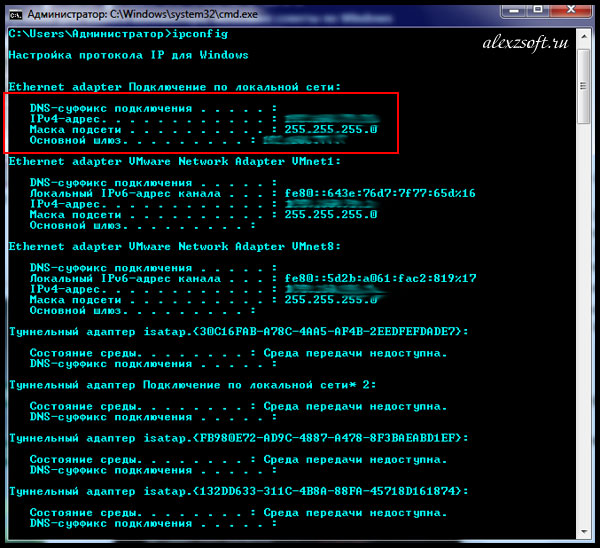
 setiwik.ru;
setiwik.ru;
 Это называется
Это называется



